WordPress의 콘텐츠를 등록된 사용자로 제한하는 방법은 무엇입니까?
게시 됨: 2022-02-07WordPress 웹사이트의 콘텐츠를 제한하려는 경우 등록된 사용자에 대해서도 그렇게 하는 방법을 알아야 합니다. 콘텐츠 제한을 생각할 때 등록되지 않은 사용자를 차단하기 위한 것이라고 가정합니다.
그러나 사이트에 등록된 사용자에게 다양한 수준의 액세스 권한을 부여할 수 있다고 말하면 어떻게 될까요? 글쎄, 그것은 놀라운 사용자 등록 플러그인으로 가능합니다.
따라서 이 기사에서는 사용자 등록을 사용하여 WordPress에 등록된 사용자에게만 콘텐츠를 제한하는 방법을 안내합니다. 시작하겠습니다.
등록된 사용자에게만 WordPress의 콘텐츠를 제한하는 가장 좋은 방법
WordPress 사용자 역할을 기반으로 콘텐츠를 제한하는 것은 매우 일반적입니다. WordPress에는 부여하려는 다양한 액세스 수준에 따라 사이트의 사용자에게 할당할 수 있는 6개의 기본 사용자 역할이 있습니다.
그러나 등록된 사용자에 대해 이메일 도메인, 등록 소스 등과 같은 더 많은 수준의 제한을 설정해야 할 수도 있습니다. 그리고 모르는 경우 WordPress는 기본적으로 이 옵션을 지원하지 않습니다.
그렇기 때문에 무료 등록 양식 빌더 플러그인인 사용자 등록과 같은 WordPress 플러그인이 필요합니다.
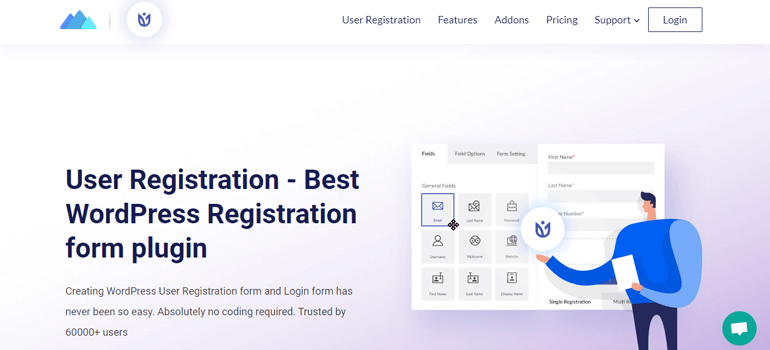
사용자 등록은 사용자 정의 필드가 있는 사용자 정의 양식을 즉시 생성하는 데 도움이 되는 매우 사용자 친화적인 끌어서 놓기 양식 빌더와 함께 제공됩니다. 직관적인 인터페이스로 인한 사용자 정의 및 구성의 용이성은 말할 것도 없습니다.
그러나 콘텐츠 제한은 어떻습니까? 음, 사용자 등록 WordPress 플러그인은 특정 기준에 따라 등록된 사용자에 대한 액세스를 제한하는 데 도움이 되는 콘텐츠 제한 추가 기능을 제공합니다.
전체 웹 사이트 또는 특정 페이지 및 게시물에 가장 기본적인 수준의 제한을 둘 수 있습니다. 그렇지 않으면 고급 콘텐츠 제한에 대한 사용자 지정 액세스 규칙을 만들 수 있습니다.
따라서 사용자 등록 플러그인이 WordPress에 등록된 사용자로 콘텐츠를 제한하는 가장 좋은 방법이라는 데는 의심의 여지가 없습니다.
그리고 어떻게 합니까? 귀하의 질문에 답하기 위해 등록된 WordPress 사용자에게만 콘텐츠를 제한하는 다음 단계별 가이드를 준비했습니다. 자, 바로 뛰어들자!
WordPress의 콘텐츠를 등록된 사용자로 제한하는 방법은 무엇입니까?
특히 사용자 등록 플러그인을 사용할 때 WordPress에서 콘텐츠를 제한하는 것은 상상할 수 있는 것보다 쉽습니다. 다음 단계를 주의 깊게 따르고 구현하기만 하면 됩니다.
1. 사용자 등록 Pro 설치 및 활성화
콘텐츠 제한에 대해 알아보기 전에 웹사이트에 User Registration Pro 플러그인을 설치하고 활성화해야 합니다.
콘텐츠 제한 추가 기능은 프리미엄 버전의 사용자 등록 플러그인에서만 사용할 수 있는 확장입니다. User Registration Pro는 User Registration의 프리미엄 플랜을 구매하여 사용할 수 있는 독립 실행형 플러그인입니다. 프리미엄 사용자가 되면 콘텐츠 제한 추가 기능 파일에 액세스하여 웹사이트에 사용할 수 있습니다.
따라서 사용자 등록의 공식 가격 페이지로 이동하여 가장 적합한 플랜을 선택하십시오. 그런 다음 구매 시 제공한 이메일 주소로 전송된 링크를 통해 계정에 로그인합니다.
계정 대시보드에서 라이선스 키와 다운로드 가능한 프리미엄 추가 기능을 볼 수 있습니다. 다운로드 탭에서 사용자 등록 Pro 파일을 찾아 장치에 ZIP 파일을 다운로드합니다.
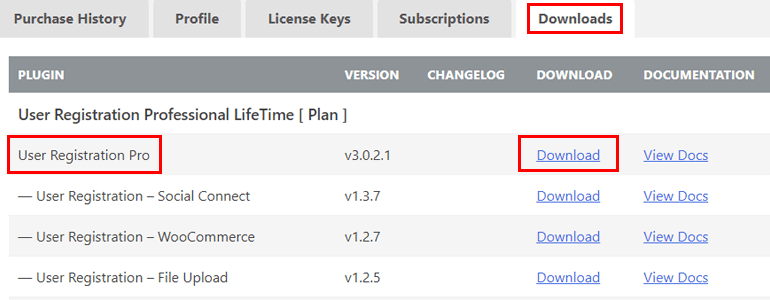
WordPress 대시보드로 돌아가서 플러그인 >> 새로 추가 >> 플러그인 업로드 로 이동합니다. 그런 다음 방금 다운로드한 파일을 선택하고 지금 설치 버튼을 클릭합니다.
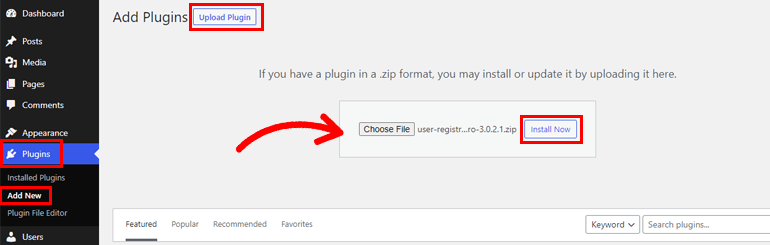
설치가 완료된 직후 플러그인 활성화 버튼을 눌러 사이트에서 사용자 등록 Pro를 활성화하십시오.
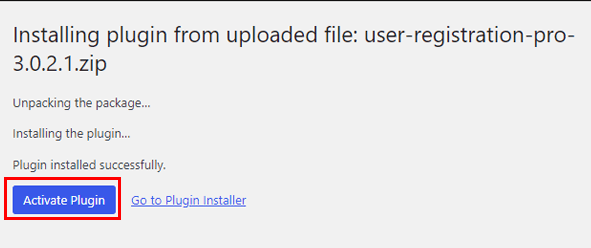
2. 콘텐츠 제한 애드온 다운로드 및 설치
다음으로 콘텐츠 제한 추가 기능을 다운로드하여 설치해야 합니다. 핵심 플러그인에 콘텐츠 제한 기능을 추가하기만 하면 됩니다.
따라서 WPEverest 계정으로 다시 이동하여 다운로드 탭에서 콘텐츠 제한 ZIP 파일을 다운로드하십시오.
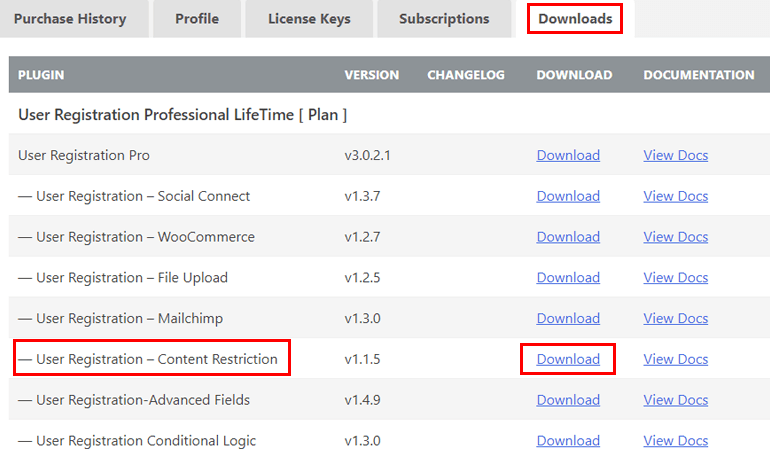
이제 User Registration Pro 파일과 마찬가지로 애드온 파일을 설치하고 활성화합니다.
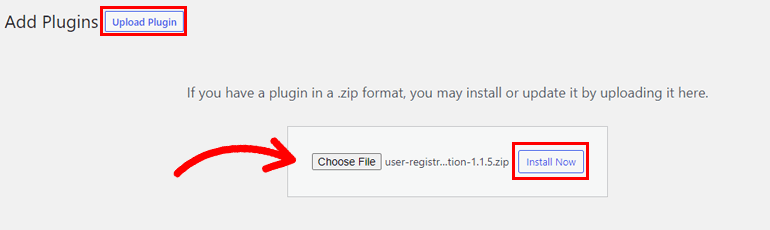
플러그인 >> 설치된 플러그인 페이지로 이동하면 사용자 등록(Pro) 플러그인 아래의 필드에서 라이센스 키를 묻는 것을 볼 수 있습니다.
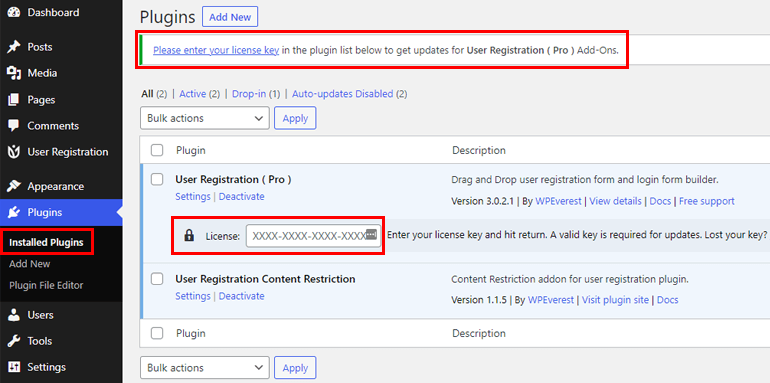
계정 대시보드의 라이선스 키 탭을 기억하십니까? 키를 복사하여 이 필드에 붙여넣기만 하면 됩니다. 사이트에서 사용 중인 모든 프리미엄 사용자 등록 추가 기능에 대한 정기 업데이트를 받는 핵심이기 때문에 반드시 이 작업을 수행하는 것이 좋습니다.
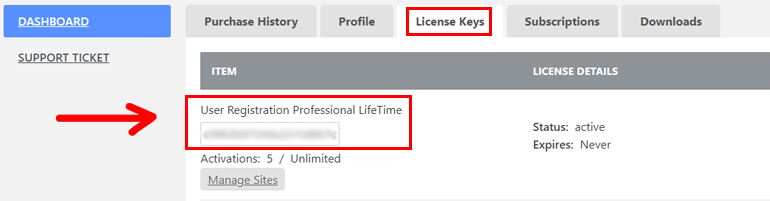
이를 통해 사용자 등록 플러그인의 무료 버전과 콘텐츠 제한 추가 기능을 모두 성공적으로 설치했습니다.
3. 등록된 사용자에 대한 콘텐츠 제한
콘텐츠 제한을 시작하기 전에 사용자에 대한 멤버십 옵션이 켜져 있는지 확인하세요.
아직 수행하지 않았다면 왼쪽에서 설정 을 열고 일반 섹션으로 이동하십시오. 여기에 사용자가 프런트 엔드 양식에 등록하는 것을 활성화하거나 제한하는 멤버십 옵션이 표시됩니다.
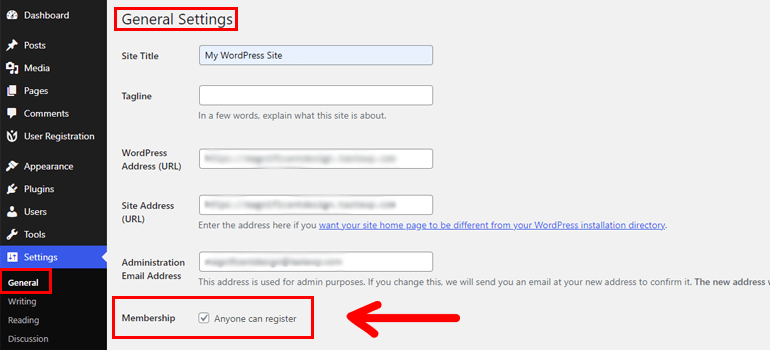
이제 확인란을 선택하기만 하면 됩니다.
사용자 등록의 핵심 목적은 사용자가 웹사이트에 등록하는 등록 양식을 작성하는 것이기 때문에 중요합니다. 따라서 이 플러그인을 사용하여 웹사이트에 프런트 엔드 등록 양식을 추가하려는 경우 이 단계는 필수입니다.
이제 웹사이트에 등록된 사용자에게 콘텐츠 제한을 실제로 적용할 준비가 되었습니다.
하지만 잠깐만요. 처음에 사용자를 등록하기 위한 등록 양식은 어디에 있습니까? 글쎄, 시간이 부족하다면 플러그인과 함께 제공되는 기본 형식을 사용할 수 있습니다.
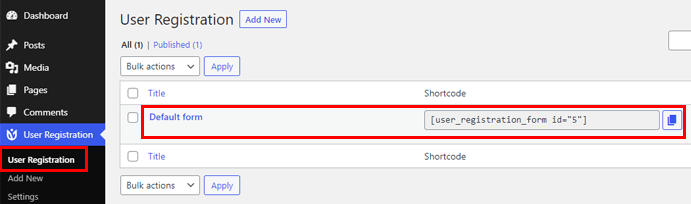
그러나 사이트에 대한 맞춤형 등록 양식을 작성하려면 WordPress에서 등록 양식을 작성하는 방법에 대한 전체 가이드를 확인하십시오.
완료되면 이 가이드의 나머지 부분을 계속 진행할 수 있습니다.
현재 사용자 등록을 통해 등록된 WordPress 사용자로 콘텐츠를 제한할 수 있는 두 가지 방법이 있습니다. 아래에서 두 가지 모두에 대해 자세히 설명했습니다.
I. 기본 콘텐츠 제한 활성화
기본적인 콘텐츠 제한을 찾는 사람들을 위해 사용자 등록에서 다룹니다. 전체 콘텐츠 제한과 부분 콘텐츠 제한 중에서 선택할 수 있습니다.
전체 콘텐츠와 부분 콘텐츠 제한을 모두 안내하여 사이트에서 이를 구현하는 방법을 이해하는 데 도움을 드리겠습니다.
전체 콘텐츠 제한
전체 콘텐츠를 제한한다는 것은 특정 기준에 따라 전체 페이지 또는 게시물에 대한 액세스를 취소하는 것을 의미합니다. 개별 페이지 및 게시물에 전체 콘텐츠 제한을 적용하거나 전체 규칙을 만들 수 있습니다.
전역 설정
웹사이트의 모든 페이지와 게시물에 동일한 제한 규칙을 적용하려는 경우 이 방법이 좋습니다.
WordPress 대시보드의 왼쪽에 있는 사용자 등록 섹션으로 이동하기만 하면 됩니다.
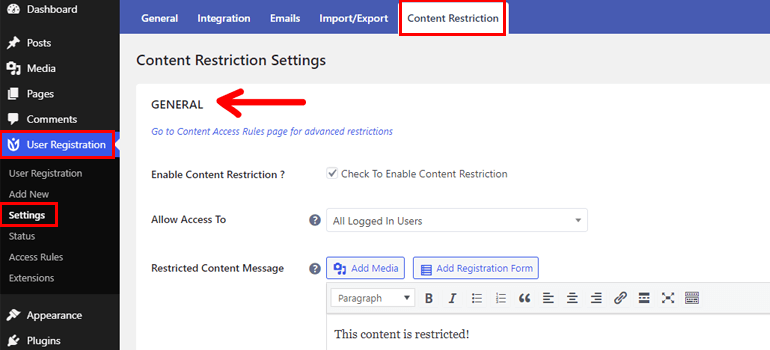
설정 을 열고 콘텐츠 제한 탭을 클릭합니다. 여기에서 전체 웹사이트 콘텐츠에 대한 일반 콘텐츠 제한을 설정할 수 있습니다.
먼저 콘텐츠 제한 활성화 확인란을 선택합니다. 그런 다음 드롭다운에서 콘텐츠에 대한 액세스를 허용하는 기준을 선택합니다. 로그인한 모든 사용자 , 특정 역할 선택 및 게스트 사용자 중에서 선택할 수 있습니다.

기준에 맞지 않는 사용자가 사이트의 콘텐츠에 액세스하려고 할 경우 표시할 사용자 정의 메시지를 입력할 수도 있습니다.

특정 사용자 역할을 가진 사람들에게 액세스 허용 옵션을 설정하려고 한다고 가정합니다. 드롭다운에서 특정 규칙 선택을 선택해야 합니다. 해당 옵션을 클릭하면 사용자 역할을 선택하는 새 옵션이 아래에 나타납니다. 완료되면 하단의 변경 사항 저장 버튼을 누르십시오.
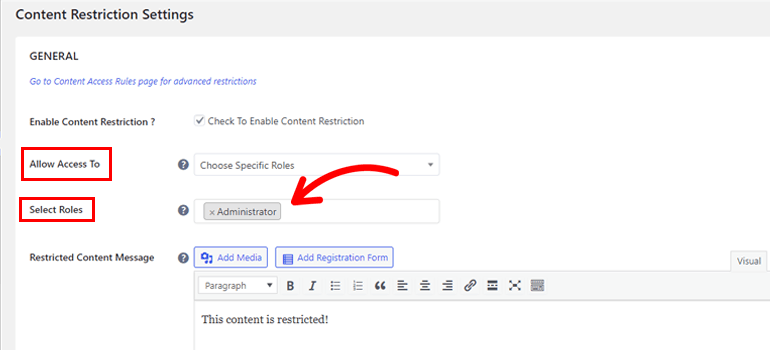
이렇게 하면 WordPress 사이트의 모든 페이지와 게시물에 제한이 적용됩니다. 따라서 선택한 사용자 역할만 등록된 사용자는 콘텐츠에 액세스할 수 있습니다.
개별 페이지/게시물 설정
이제 사이트의 다른 콘텐츠에 대해 다른 제한 규칙을 설정해야 할 수도 있습니다. 이 경우 개별 페이지 및 게시물을 열고 제한 설정을 구성할 수 있습니다.
아주 간단합니다. 방법을 알려드리겠습니다.
제한을 적용하려는 위치에 따라 WordPress 대시보드의 페이지 또는 게시물 로 이동합니다. 여기에서 원하는 페이지나 게시물을 연 다음 아래로 스크롤합니다.
두 가지 옵션이 있는 이 콘텐츠 제한 섹션이 표시됩니다. 먼저 전체 콘텐츠 제한 확인란을 선택합니다. 부분 콘텐츠 제한에 대한 약간의 정보도 볼 수 있지만 나중에 이에 대해 알아보겠습니다.
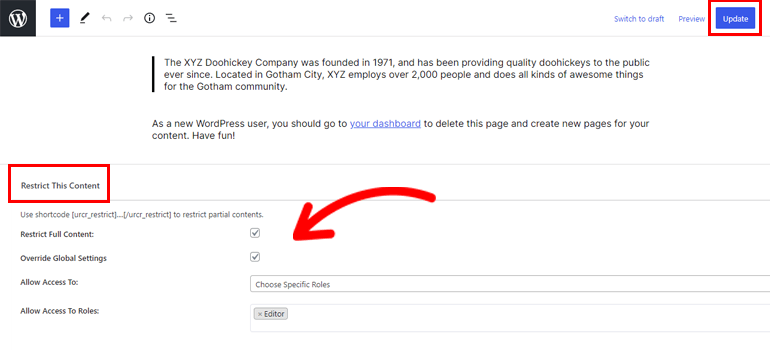
다음으로 개별 설정이 적용될 수 있도록 전역 설정을 재정의 해야 합니다. 전역 설정의 우선 순위가 더 높기 때문에 이 작업을 수행하지 않으면 방금 구성한 개별 설정이 구현되지 않습니다.
전역 설정을 재정의할 때 이전과 마찬가지로 Allow Access To 에서 새 옵션도 선택해야 합니다. 그런 다음 업데이트 버튼을 클릭하여 변경 사항을 저장합니다.
따라서 전역 설정에서 로그인한 사용자만 액세스할 수 있는 경우 여기에서 개별 설정을 게스트 사용자 로 설정할 수 있습니다. 나머지 페이지와 게시물은 로그인한 모든 사용자가 액세스할 수 있지만 이 특정 페이지는 특별히 게스트 사용자만 사용할 수 있습니다.
부분 콘텐츠 제한
부분 콘텐츠 제한은 콘텐츠의 특정 부분만 제한해야 하는 상황에 대한 친구입니다.
제한하려는 콘텐츠를 다음 단축 코드로 묶어 부분 콘텐츠 제한을 설정할 수 있습니다.
[urcr_restrict]…[/urcr_restrict]
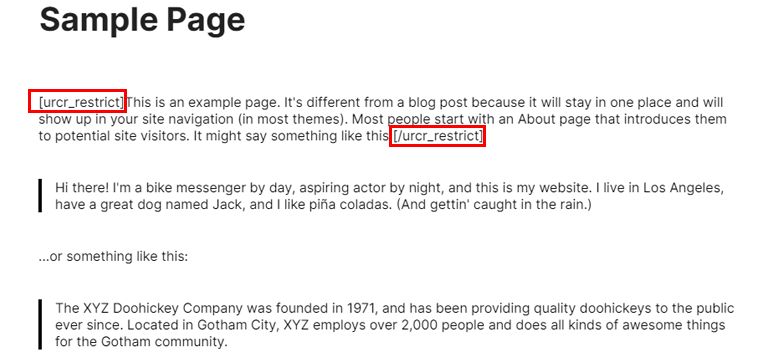
그렇게 쉽게!
더 좋은 점은 해당 콘텐츠에 액세스할 수 있는 사람을 정의하는 매개변수를 설정할 수 있다는 것입니다. 예를 들어 아래와 같이 단축코드에 대한 access_role 매개변수를 설정했다고 가정합니다. 이 경우 구독자 사용자 역할이 있는 사용자만 액세스할 수 있습니다.
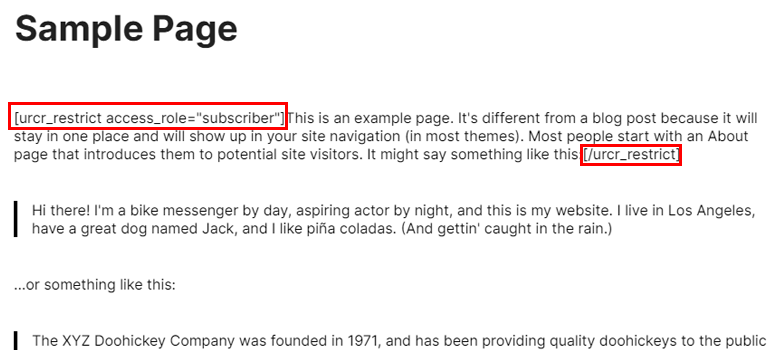
같은 방식으로 다른 사용자 역할에 대한 액세스를 제한할 수 있습니다. 여러 사용자 역할에 대한 액세스 권한도 부여할 수 있습니다. 역할을 쉼표로 구분하면 됩니다.
마찬가지로 all_logged_in_users 매개변수를 사용하여 로그인한 모든 사용자 역할에 액세스 권한을 부여할 수 있습니다.
이러한 access_role 매개변수를 설정할 때 이전에 설정한 전역 설정을 재정의한다는 것을 기억하십시오.
Ⅱ. 고급 콘텐츠 제한 규칙 만들기
이제 고급 콘텐츠 제한은 어떻습니까? 걱정하지 마세요. 사용자 등록도 아주 간단합니다.
먼저 WordPress 대시보드의 사용자 등록 탭에서 액세스 규칙 페이지를 열어야 합니다.
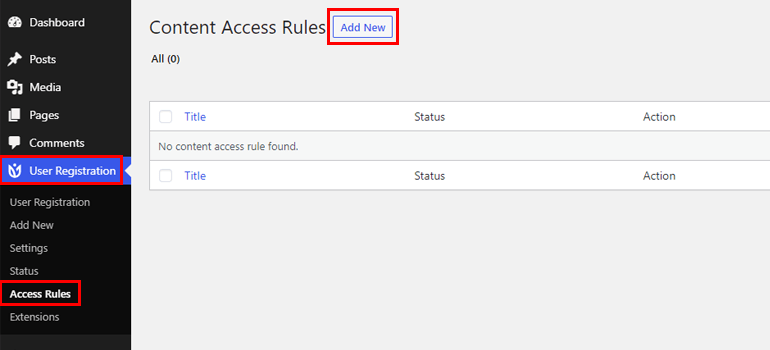
보시다시피 현재 비어 있는 콘텐츠 액세스 규칙 페이지가 표시됩니다. 하나를 추가하려면 상단에 있는 새로 추가 버튼을 클릭하십시오.
이제 사용자 지정 규칙 만들기를 시작할 수 있습니다.
명명부터 시작하겠습니다. 여러 액세스 규칙을 생성할 때 혼동을 피하기 위해 사용자 지정 규칙에 간단하고 포괄적인 이름을 지정할 수 있습니다.
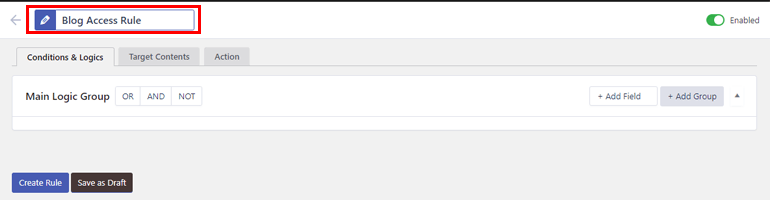
제목 아래에는 Conditions & Logics , Target Contents 및 Action 의 3가지 탭이 있습니다.
더 명확한 그림을 위해 하나씩 살펴보겠습니다.
조건 및 논리
이 섹션에서는 OR , AND 및 NOT 을 사용하여 기본 논리 그룹 과 여러 하위 논리 그룹 을 추가할 수 있습니다. 그런 다음 이러한 논리 그룹에 필드를 추가하여 액세스 규칙을 생성할 수 있습니다.
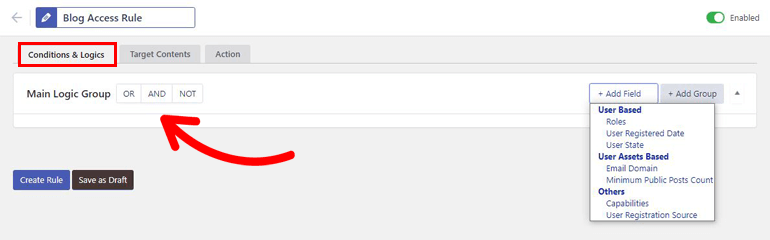
사용 가능한 모든 필드는 다음과 같습니다.
사용자 기반:
- 역할
- 사용자 등록 날짜
- 사용자 상태
기타:
- 기능
- 사용자 등록 소스
사용자 자산 기반:
- 이메일 도메인
- 최소 공개 게시물 수
대상 내용
대상 콘텐츠 에서 WordPress 사용자가 특정 게시물 유형, 분류, 개별 페이지 및 게시물에 액세스하도록 허용할 수 있습니다.
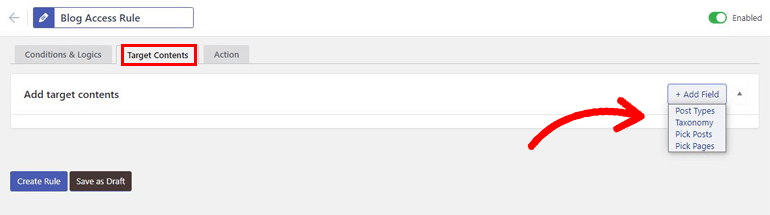
게시물 유형 에는 게시물 , 페이지 및 미디어 의 3가지가 있습니다. 마찬가지로 분류 아래에 카테고리 , 태그 및 형식 이 있습니다.
대상 콘텐츠로 설정한 콘텐츠에만 제한 규칙이 적용됩니다.
행동
작업 옵션을 사용하면 액세스 규칙을 충족하지 않는 사용자가 비공개 제한된 콘텐츠를 보려고 할 때 어떤 일이 발생하는지 지시할 수 있습니다.
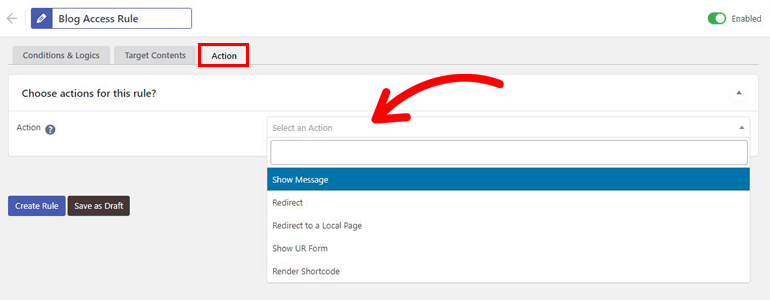
선택할 수 있는 옵션은 다음과 같습니다.
- 메시지 표시
- 리디렉션
- 로컬 페이지로 리디렉션
- UR 양식 표시
- 렌더 쇼트코드
간단한 소개가 끝나면 이제 WordPress 등록 사용자에게만 콘텐츠를 제한하는 새 액세스 규칙을 만드는 실제 프로세스로 이동할 수 있습니다.
가장 먼저 해야 할 일은 필드 추가 버튼을 클릭하고 Conditions & Logics 에서 사용자 액세스 기준을 선택하는 것입니다. 예를 들어 사용자 상태 및 등록 소스 를 선택할 수 있습니다. 사용자 상태를 로그인으로 설정하고 등록 소스를 이 가이드의 사용자 지정 등록 양식으로 설정해 보겠습니다.
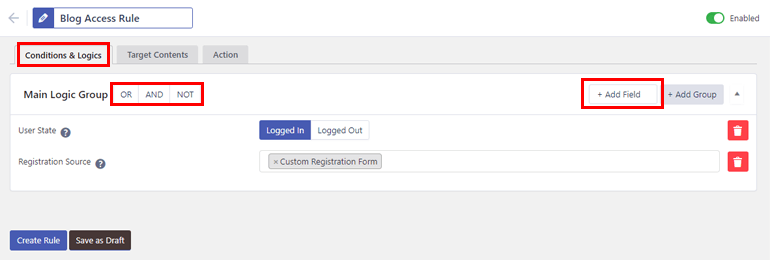
그런 다음 이러한 필드에 적용할 논리를 결정합니다. 논리는 기본적으로 OR 입니다. 즉, 이 경우 사용자 지정 등록 양식을 통해 로그인하거나 등록한 사용자에게 액세스 권한이 부여됩니다.
AND 논리는 사용자가 사용자 정의 등록 양식을 통해 로그인하고 등록해야 함을 의미합니다.
마찬가지로 NOT 논리는 사용자 정의 등록 양식을 통해 로그인하고 등록한 사용자를 제외한 다른 모든 사용자에게 액세스 권한을 부여합니다.
이제 단일 규칙에서 두 개의 서로 다른 논리를 결합해야 하는 경우는 어떻습니까?
로그인하고 사용자 정의 양식을 통해 등록한 사용자에게 액세스를 허용하고 작성자 사용자 역할에 속하지 않는다고 가정합니다.
Sub Logic Group 옵션이 유용할 때입니다. AND 를 사용하여 Main Logic Group 을 간단하게 생성할 수 있습니다. 그런 다음 그룹 추가 버튼을 클릭하여 새 하위 논리 그룹을 추가합니다.
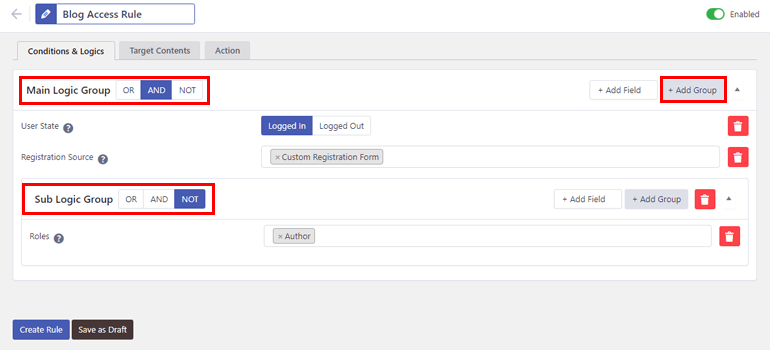
그룹이 생성되면 이전에 했던 것처럼 필드를 추가합니다. 이 경우 사용자 역할 을 선택하고 작성자 로 설정합니다. 다음으로 논리를 NOT 으로 설정합니다. 이렇게 하면 작성자가 아니고 사용자 지정 양식에 로그인하고 등록한 사용자만 콘텐츠에 액세스할 수 있습니다.
또한 Target Content 및 Action 도 설정하는 것을 잊지 마십시오.
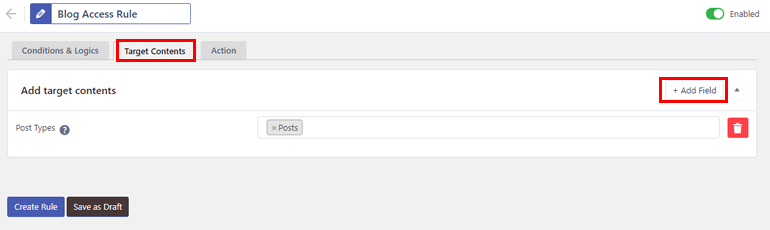
마지막으로 규칙 만들기 버튼을 누르십시오. 그게 다야! 나중에 추가로 변경하려는 경우 초안으로 저장할 수도 있습니다.
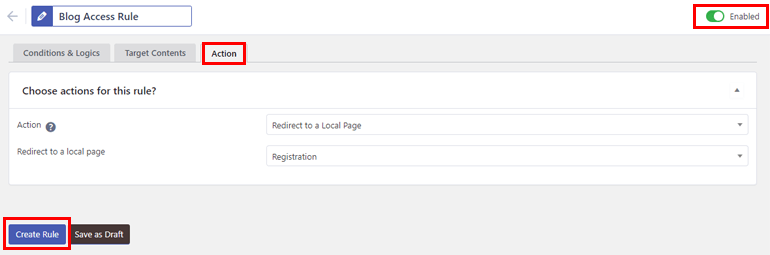
이것은 단지 예일 뿐입니다. 규칙에 대해 원하는 만큼 하위 논리 그룹을 만들 수 있습니다. 상단의 토글 버튼을 사용하여 활성화하거나 비활성화할 액세스 규칙을 선택할 수도 있습니다.
그것으로 당신은 끝났습니다. 이제 WordPress 등록 사용자만 제한하는 웹 사이트 콘텐츠에 대한 고급 액세스 규칙을 성공적으로 만들었습니다.
마무리
사용자 등록과 같은 WordPress 플러그인을 사용하면 콘텐츠를 등록된 사용자로 쉽게 제한할 수 있습니다. 이를 통해 웹사이트의 게시물 및 페이지에 대한 기본 콘텐츠 제한 또는 고급 액세스 규칙을 만들고 적용할 수 있습니다.
또한 사용자 역할 및 사용자 상태와 같은 기본 기준을 고수하는 대신 사용자 등록은 이메일 도메인, 사용자 등록 날짜 등에 따라 제한을 제공합니다.
그리고 이 플러그인의 초보자 친화적인 인터페이스를 사용하면 사이트에 콘텐츠 제한을 빠르게 적용하는 데 문제가 없습니다.
그러나 콘텐츠 제한은 사용자 등록의 많은 놀라운 기능 중 하나일 뿐입니다. 강력한 비밀번호 활성화, 등록 후 사용자 승인, 게스트 게시물 허용 등과 같은 더 많은 추가 기능을 사용할 수 있습니다.
따라서 이 놀라운 플러그인에 사이트를 완전히 새로운 수준으로 끌어 올릴 수 있는 기회를 제공하는 것이 좋습니다.
더 많은 정보를 원하시면 블로그를 방문하여 WordPress에 대한 더 많은 정보를 얻으십시오.
